友锋图像处理系统抠图的两种方法
时间:2022-12-02 11:33:36作者:极光下载站人气:25
友锋图像处理系统是一款设计工具比较全面的软件,该软件可以提供给小伙伴们非常多的编辑工具,一些小伙伴想要通过这款软件进行抠图操作,但是不知道怎么进行抠图,鉴于这个问题小编这里整理了两种抠图方式,你可以通过使用魔法棒进行抠图,也可以通过使用多边形选取工具进行操作,使用魔法棒进行抠图的话是针对需要抠图颜色鲜明比较简单的图片进行抠图,而多边形选取工具可以帮助小伙伴们自由的选取需要抠除的部分,具体的操作方法小编已经整理好了,需要的小伙伴们可以看看哦,希望可以帮助到大家。
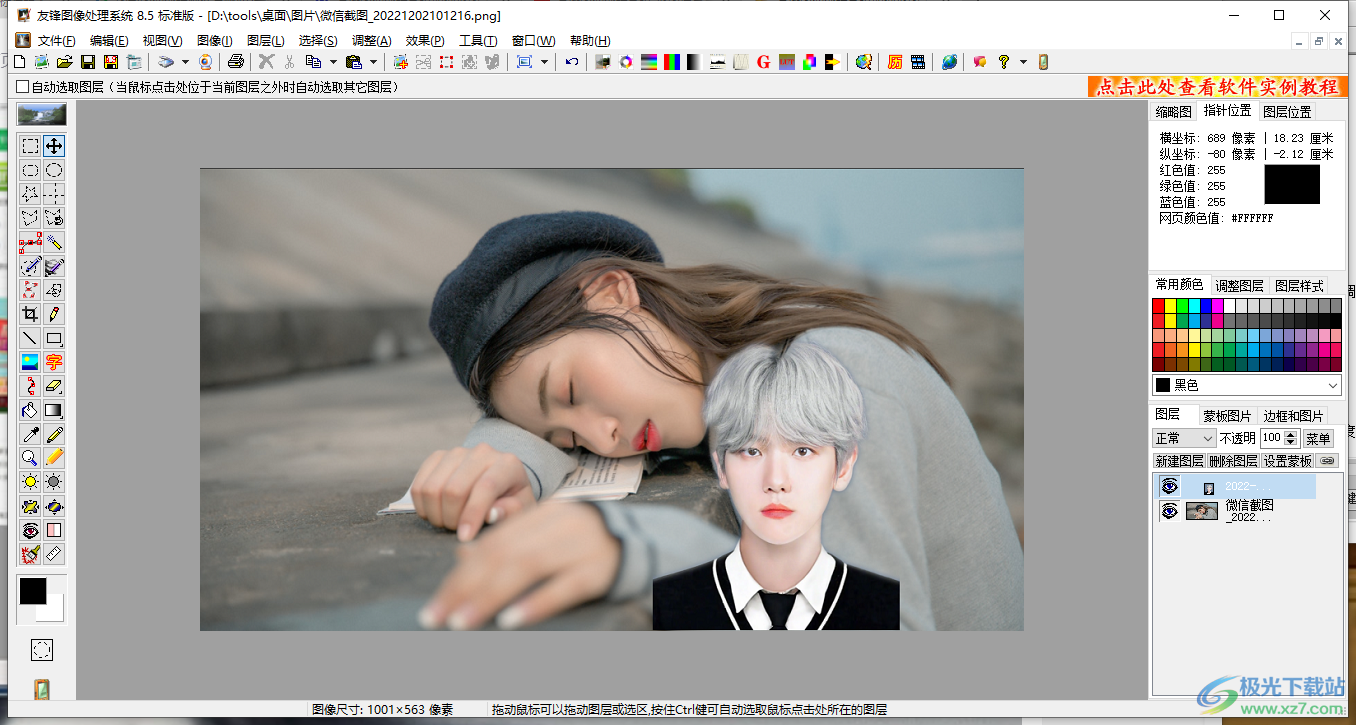
方法步骤
一、使用魔法棒工具进行抠图的方法
1.首先我们可以添加两张图像到页面中,点击左上角的【文件】选项,选择【打开】选项,在打开的窗口中选择【在新的编辑窗口中打开】,之后将我们需要编辑的图片将其添加进来即可。
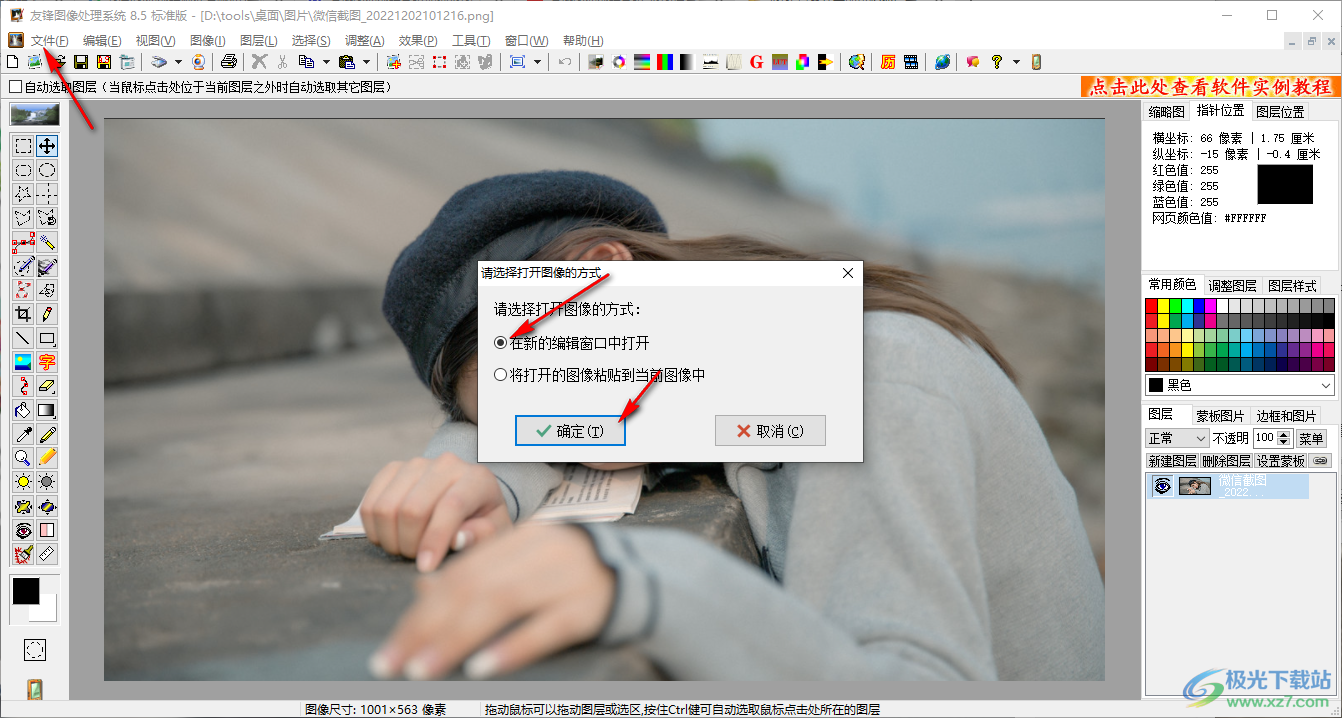
2.然后我们需要将另外一张图片添加进来,那么需要再次打开【文件】选项,选择【打开】选项,在弹出的窗口中勾选【将打开的图像粘贴到当前图像中】,然后点击确定。
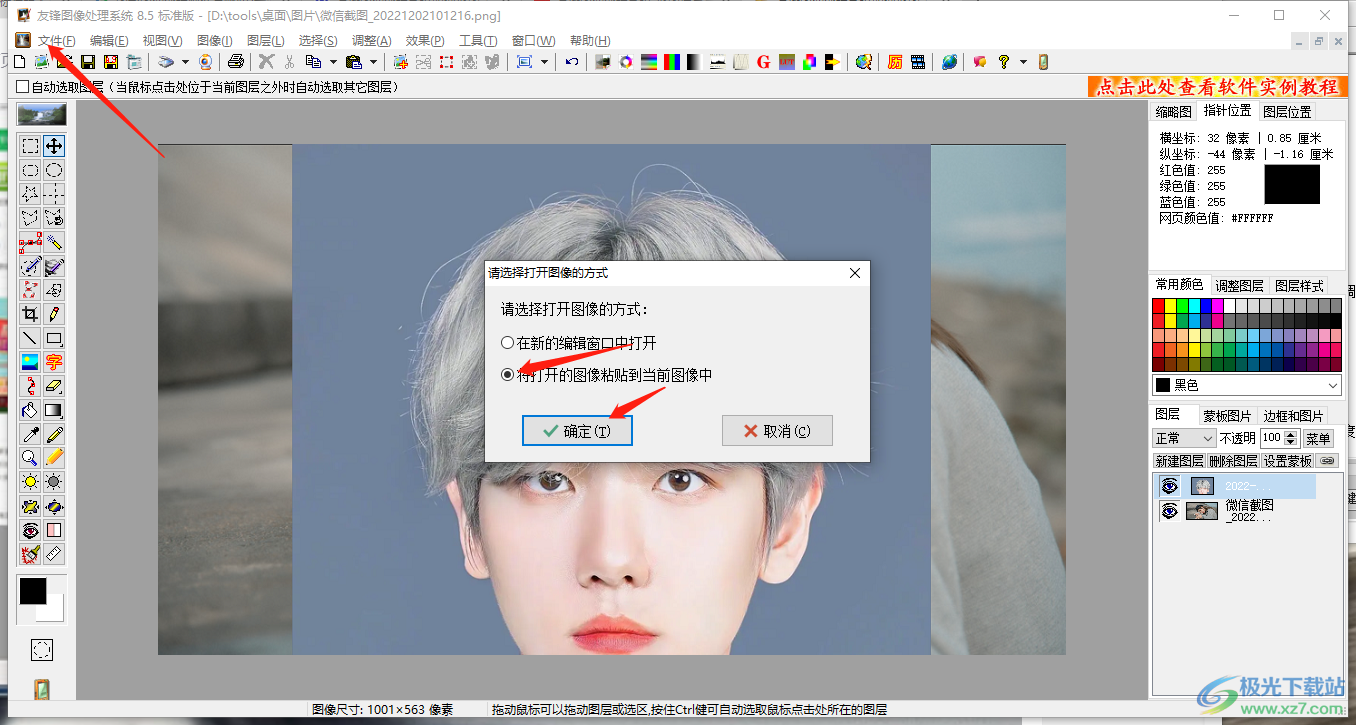
3.将图片添加进来之后会弹出一个窗口,这里点击【是】按钮即可。
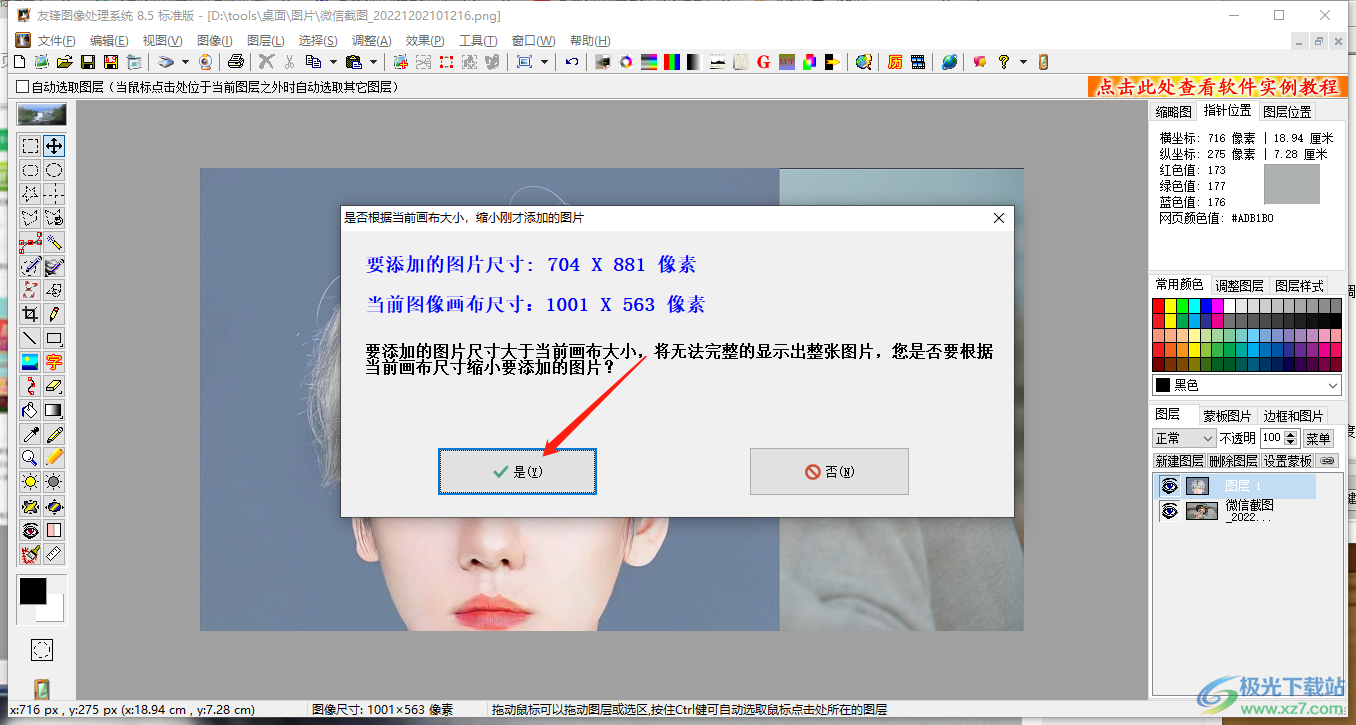
4.之后我们在右侧的图层那里点击添加的第二张的图层,并且在左侧工具栏中选择【魔法棒工具】,在弹出的窗口中根据提示进行操作,点击确定。

5.将不需要的部分点击一下之后就会出现一个虚线框进行框选,如图所示。
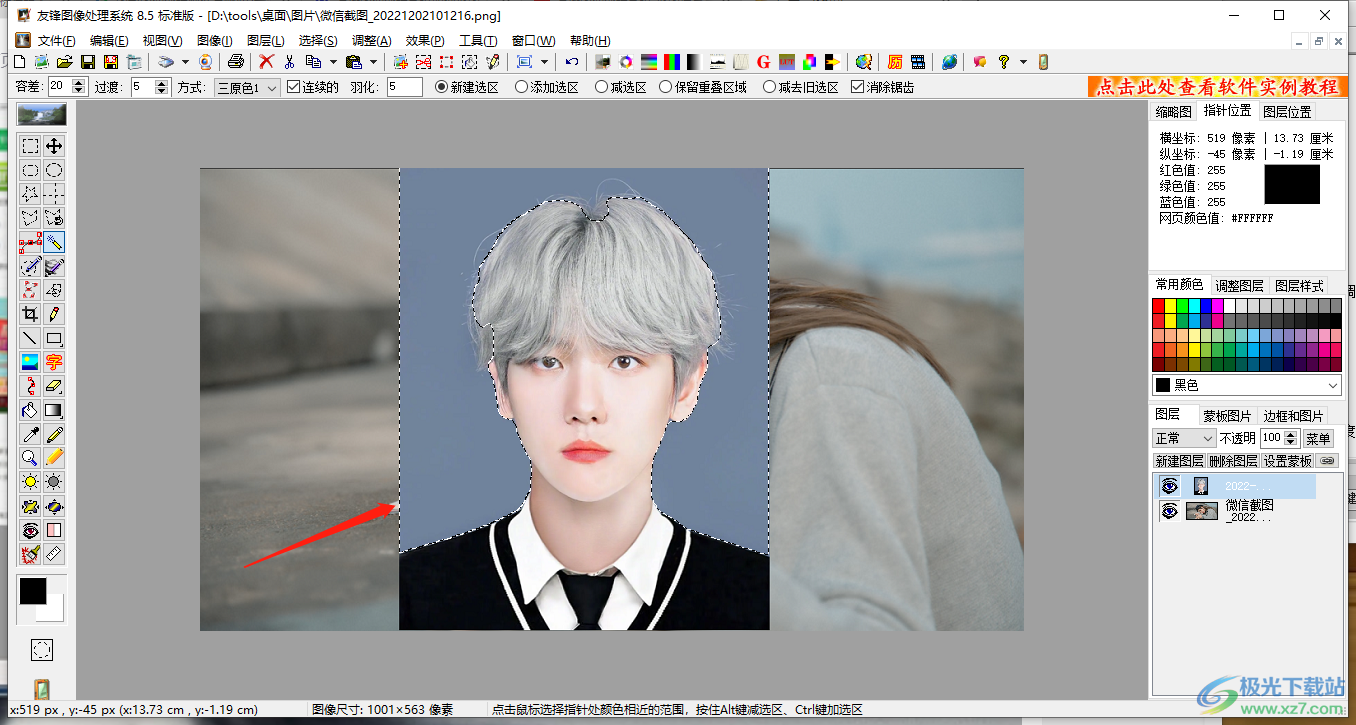
6.然后在上方的羽化的框中输入一个羽化的数值,使我们的抠图出来的图像没有那么的生硬,输入的羽化数值越大,羽化的效果越明显。
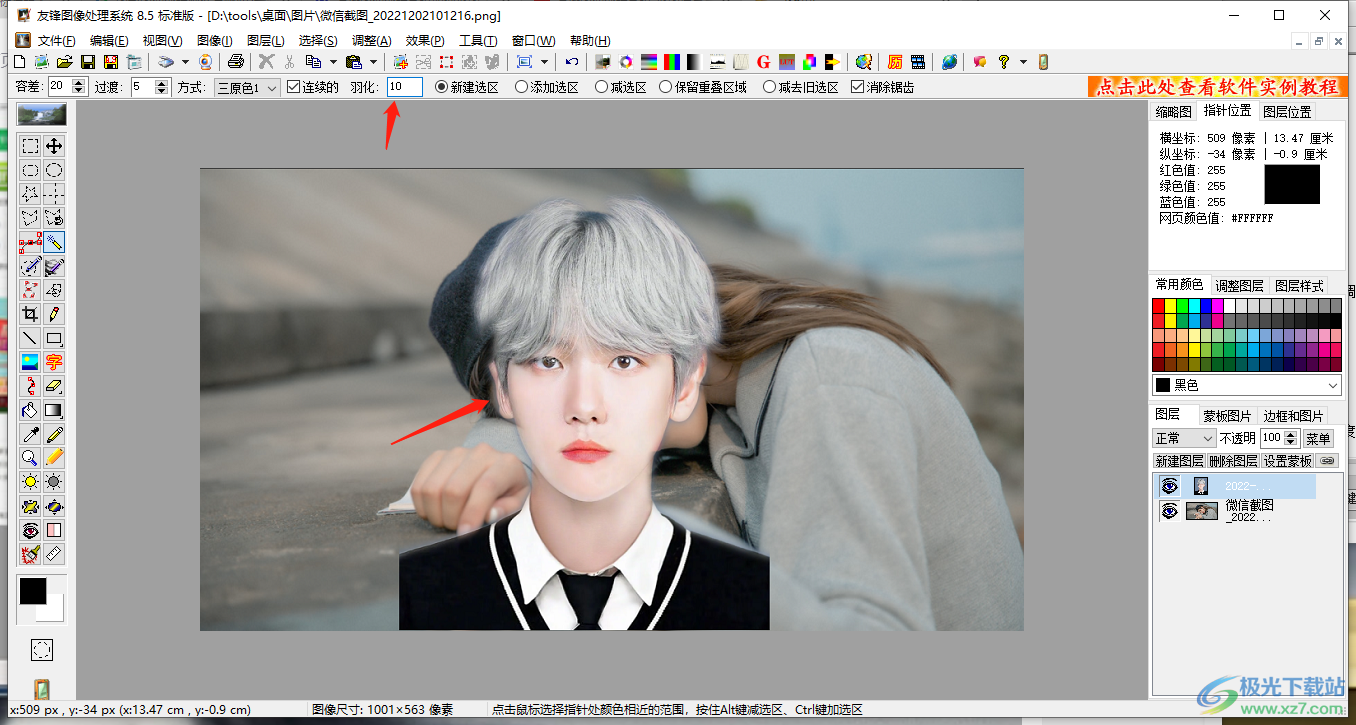
7.然后点击【图像】选项,选择【图像大小】以及【只调整当前图层的大小】,进入到页面中进行设置图像的尺寸大小。
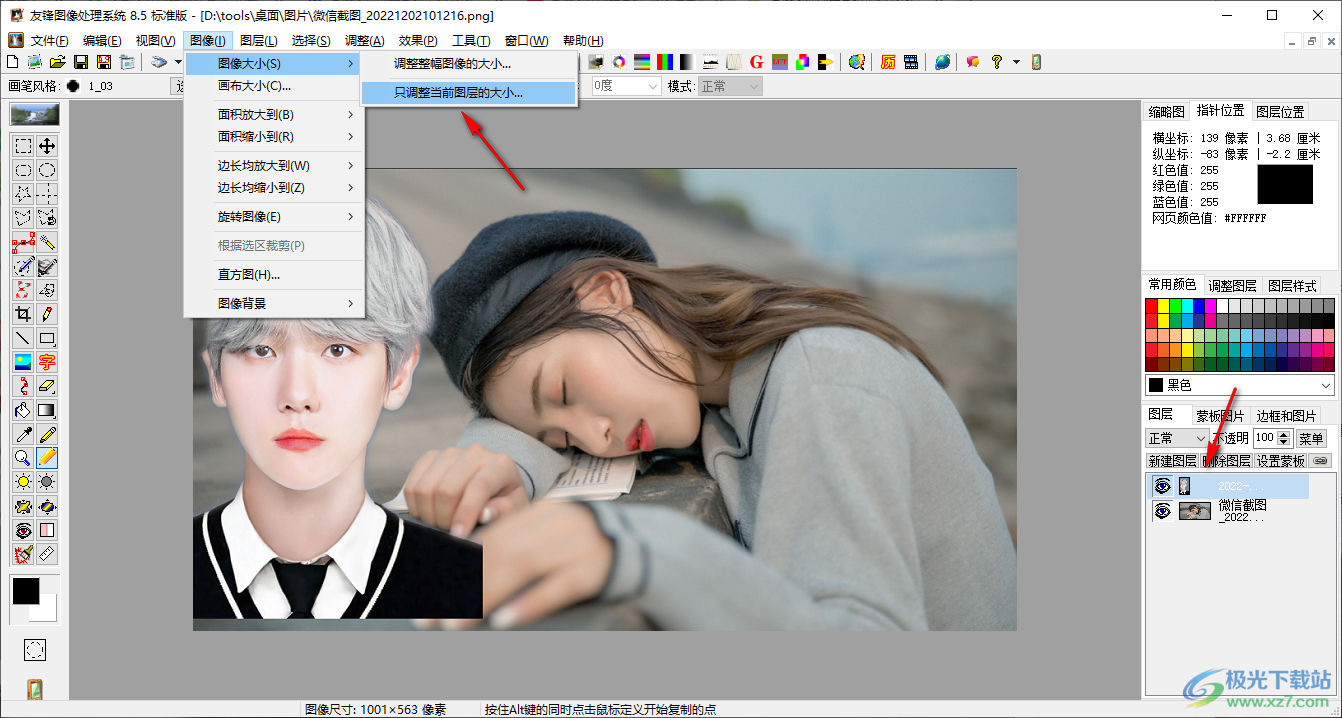
8.在打开的窗口中你可以将后面的【锁定比例】勾选上,之后设置一下宽度与高度的设置,点击确定。
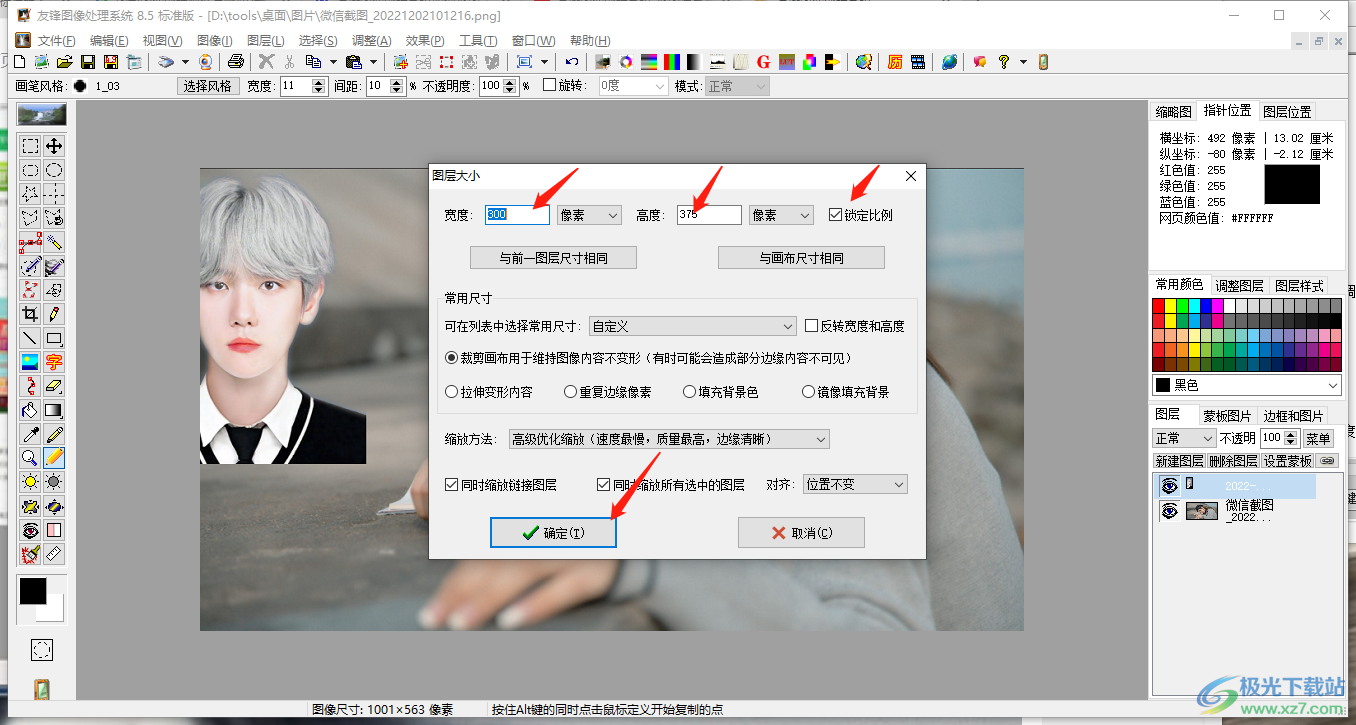
9.在左侧的工具栏中点击拖动工具,就可以将我们抠图进行随意的移动,将其移动到合适的位置即可。
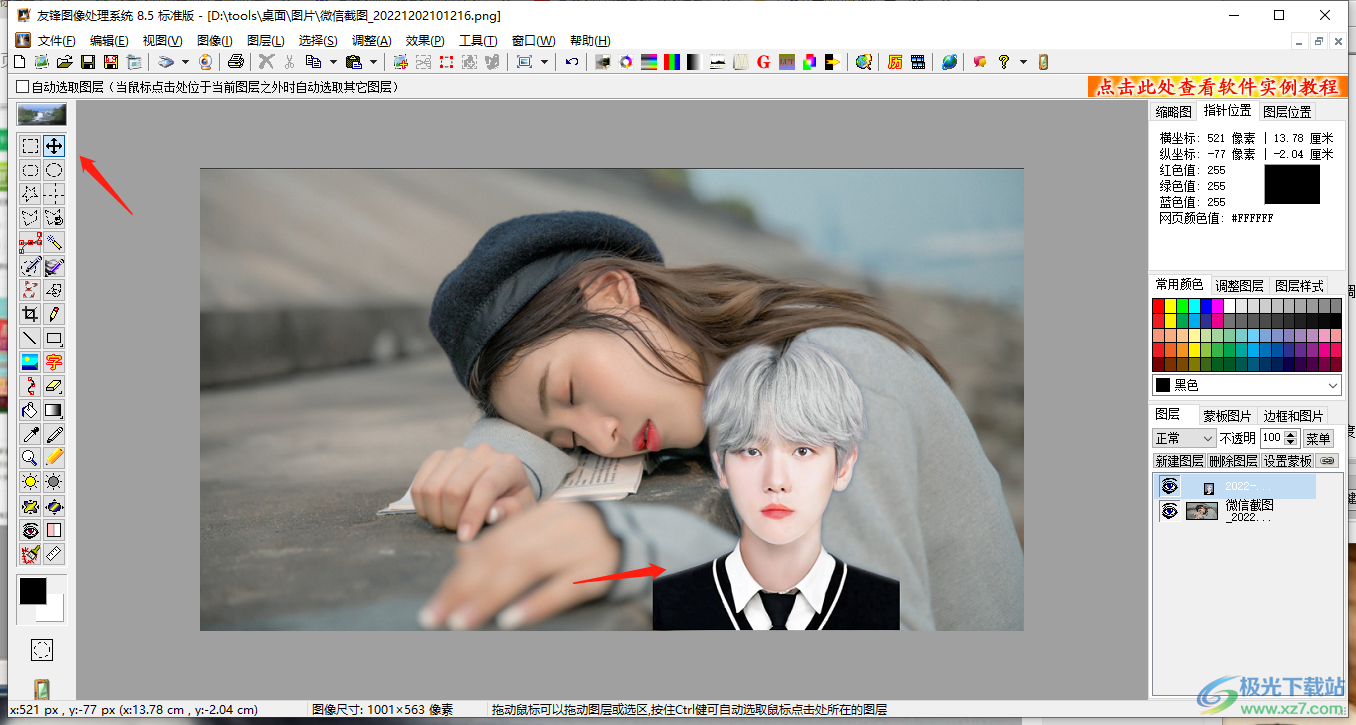
10.需要注意的是,我们想要对哪一个图像进行抠图、修改图像大小或者拖动等操作,需要在右侧选择好该图像的图层才能进行相应的操作。
二、使用多边形选取工具进行抠图的方法
1.首先我们在左侧的工具栏中点击多边形选取工具,之后会弹出一个窗口,点击确定即可,之后用鼠标左键将不需要的部分勾选出来,勾选完后之后,右键点击一下选择【完成选区的绘制】。
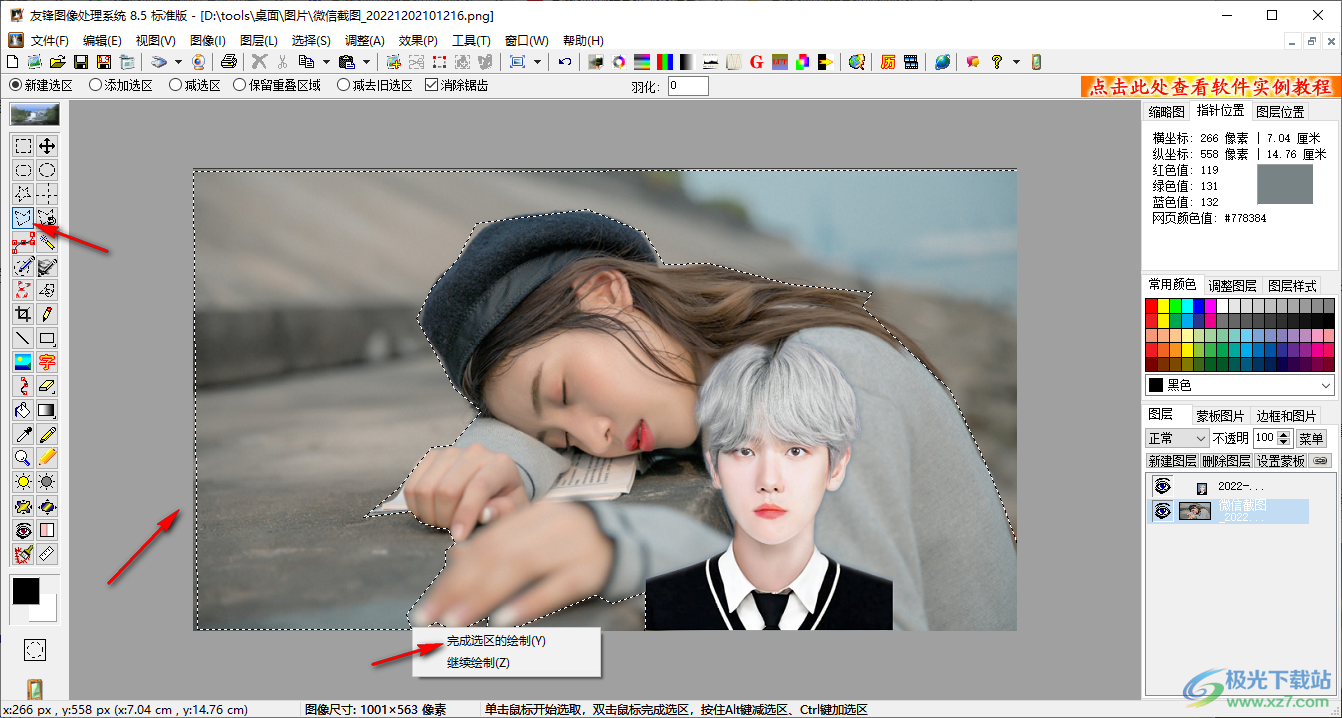
2.之后我们在键盘上按下删除键就可以将不需要的部分抠除了,如图所示。你可以将抠图进行拖动到另外的图层上,或者设置一下背景颜色即可。
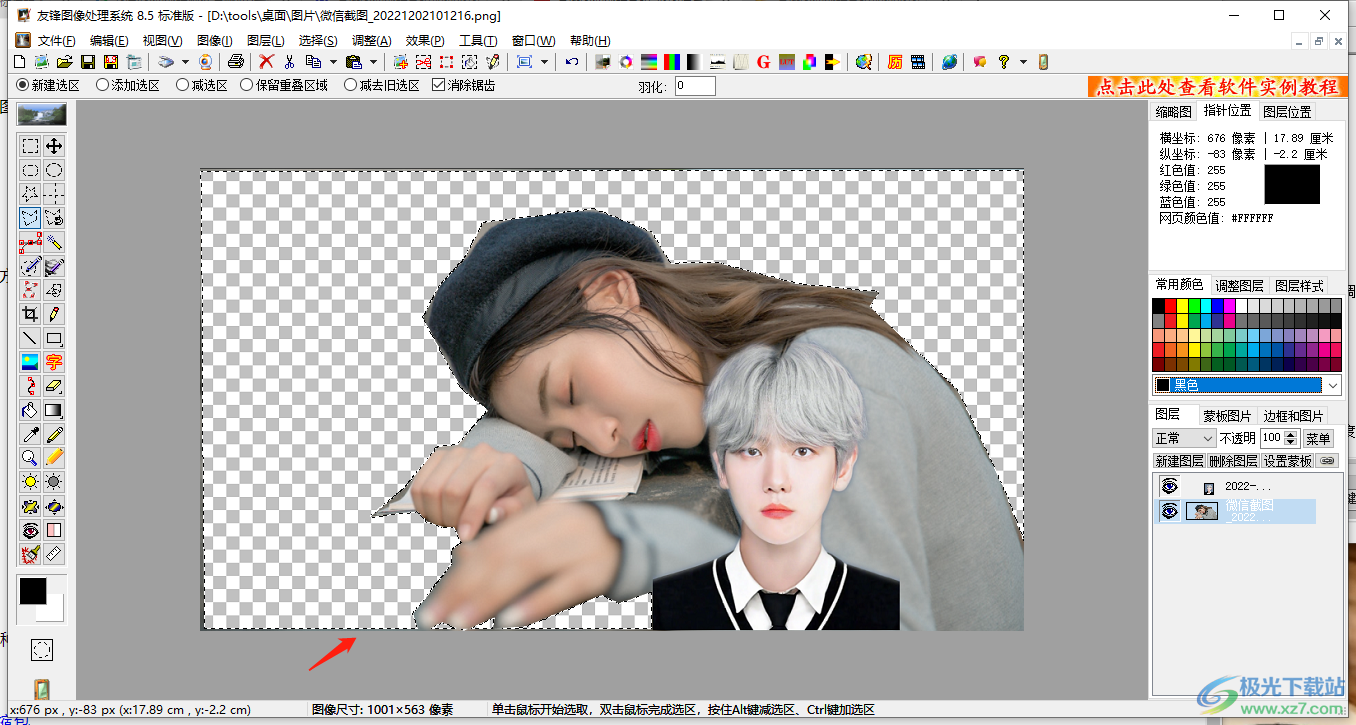
以上就是关于如何使用友锋图像处理系统进行抠图的两种方法,如果是图像颜色鲜明或者比较简单的,那么就可以使用魔法棒进行抠图,如果是比较复杂的图像,那么可以通过多边形选取工具进行抠图,具体操作方法可以参照上述方法来操作,快试试吧。
相关推荐
相关下载
热门阅览
- 1百度网盘分享密码暴力破解方法,怎么破解百度网盘加密链接
- 2keyshot6破解安装步骤-keyshot6破解安装教程
- 3apktool手机版使用教程-apktool使用方法
- 4mac版steam怎么设置中文 steam mac版设置中文教程
- 5抖音推荐怎么设置页面?抖音推荐界面重新设置教程
- 6电脑怎么开启VT 如何开启VT的详细教程!
- 7掌上英雄联盟怎么注销账号?掌上英雄联盟怎么退出登录
- 8rar文件怎么打开?如何打开rar格式文件
- 9掌上wegame怎么查别人战绩?掌上wegame怎么看别人英雄联盟战绩
- 10qq邮箱格式怎么写?qq邮箱格式是什么样的以及注册英文邮箱的方法
- 11怎么安装会声会影x7?会声会影x7安装教程
- 12Word文档中轻松实现两行对齐?word文档两行文字怎么对齐?

网友评论